Continuiamo a prestare attenzione alle richieste degli utenti che ci pervengono Comunità Androidsis su Telegram e attraverso i diversi social network in cui siamo presenti quotidianamente. Questa volta con un pratico video tutorial in cui ti insegnerò 2 modi per cambiare le icone su Android.
2 modi molto diversi per cambiare le icone su Android, sia per coloro che sono a proprio agio con il loro Android Launcher e questo non consente loro di farlo in modo nativo in quanto insegnerò loro anche come ottenere i migliori pacchetti di icone del momento, pacchetti di icone totalmente gratuiti inclusi pacchetti di icone a pagamento completamente gratuiti.
2 modi per cambiare le icone su Android
Per prima cosa ottieni i migliori pacchetti di icone per Android

La prima cosa che dovremmo fare è ottieni i migliori pacchetti di icone per farli apparire sul nostro terminale Android, per questo ti consiglio di leggere questo post su cui aggiorniamo praticamente quotidianamente Androidsis, dove troverai i migliori pacchetti di icone che diventano gratuiti per un periodo di tempo limitato nel Google Play Store. Un post che ti consiglio di salvare tra i preferiti e di visitare periodicamente poiché non sai mai quale sorpresa troverai in termini di Icon Pack per il tuo Android.
Una volta ottenuto il pacchetto di icone o pacchetti di icone di nostro interesse, possiamo ora applicarli al nostro Android come spiego di seguito:
Il modo migliore per cambiare le tue icone Android

Il modo migliore per cambiare le icone del tuo terminale Android, sia sul desktop che nel cassetto delle applicazioni in una volta sola, è con l'installazione di un Launcher che permette l'applicazione diretta di Icon Pack.
Tra i Launcher da evidenziare che ci permettono questo e che possiamo scaricare direttamente dal Google Play Store, Nova Launcher è per molti il miglior launcher per Android di tutti i tempi, sebbene abbiamo anche altre opzioni come Apex Launcher, Sedia da giardino, Microsoft Launcher, Evie Launcher o Smart Launcher tra molte altre opzioni che possiamo ottenere esternamente al Play Store, come Pixel Launcher Rootless.

Con l'installazione di uno qualsiasi di questi Launcher che ti ho consigliato, soprattutto con Nova Launcher che è quello che uso nel video che ti ho lasciato all'inizio di questo post, possiamo cambiare con un paio di clic e in un solo colpo, tutte le icone del nostro Android con il Pack di icone che abbiamo precedentemente scaricato.
Oltre a questo, la maggior parte dei lanciatori che ho citato e molti altri ce lo consentono cambia le icone individualmente per mescolare icone diverse da diversi pacchetti scaricati e ottenere così un aspetto totalmente personalizzato delle icone del nostro Android.
Come cambiare le icone di Android se non vuoi rinunciare al tuo launcher di fabbrica

Nel caso in cui non vuoi rinunciare al tuo Launcher di fabbrica, il modo migliore per cambiare le icone del tuo Android è utilizzare l'applicazione gratuita Adapticons.
Con Adapticons per Android, anche se in la versione gratuita non ci permette di applicare alcun icon pack scaricatoQuello che possiamo fare è cambiare l'aspetto individuale di ogni icona, dandogli la forma, il riempimento, l'opacità e l'icona che noi stessi selezioniamo dalle impostazioni dell'applicazione.
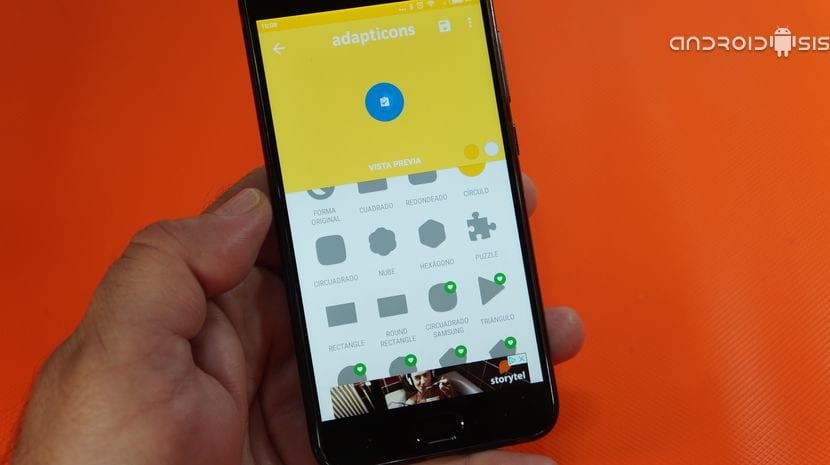
Un'applicazione molto, molto versatile che ci servirà per tutti quegli utenti che si sentono a proprio agio con il Launcher predefinito sul proprio Android e che in questo modo, almeno con questa applicazione gratuita potrai dare alle tue icone Android un tocco personale.
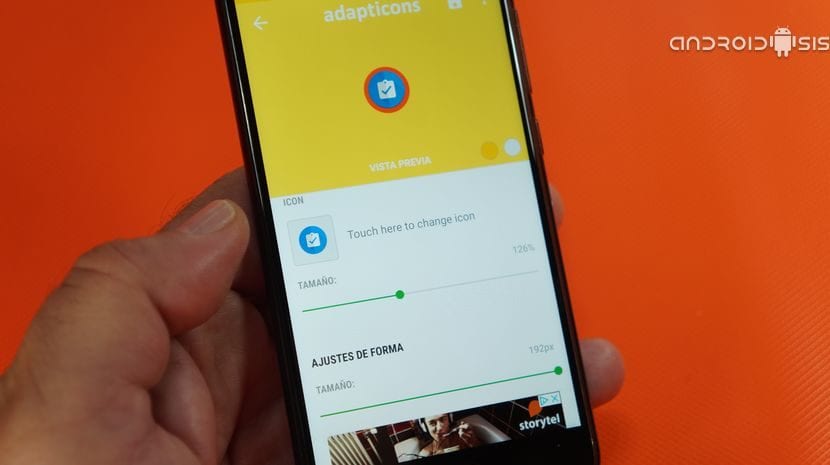
Nel video che ti ho lasciato all'inizio di questo post ti mostro come cambiare le icone da Nova Launcher applicando i pacchetti di icone, come cambiarle singolarmente e come usare l'applicazione Adapticons.

Ciao
Voglio solo cambiare l'aspetto di un'icona. Seguo i passaggi con gli adattatori e riesco a farlo, ma me ne fa una copia, così ora ho due icone, quella originale e quella che ho creato, entrambe funzionali.
Ho fatto qualcosa di sbagliato? Se disinstallo l'originale, verranno disinstallati entrambi? Vorrei continuare ad avere l'applicazione, ma solo con l'icona che ho creato. Mi potete aiutare?
Grazie in anticipo